
时间:2020-12-25 19:57:14 来源:www.win10xitong.com 作者:win10
很多网友在用win10系统进行工作的时候,遇到了win10系统默认编码为utf8的问题,这个问题还真把win10系统默认编码为utf8很多电脑高手难住了。要是你想马上解决win10系统默认编码为utf8的问题,而不想求助于人的话,只需要一步一步的这样操作:1.在开始搜索框输入“更改国家或地区”,回车。点击右上角的“管理语言设置”,点击右上角的“管理”标签。2.点击“更改系统区域设置”,勾选“beta版:使用Unicode UTF-8 提供全球语言支持”的选项。点击“确定”即可,这样这个问题就解决啦!如果你遇到了win10系统默认编码为utf8不知都该怎么办,那就再来看看下面小编的方法步骤。
小编推荐下载:win10 64位
具体方法如下:
1.在开始搜索框中输入“更改国家或地区”,然后按enter键。点击右上角的“管理语言设置”,点击右上角的“管理”标签。
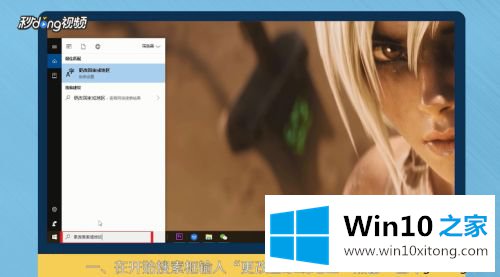
2.单击“更改系统区域设置”,并选中“测试版:使用Unicode UTF-8提供全球语言支持”选项。点击“确定”。
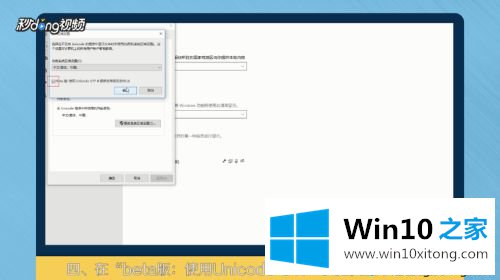
3.在弹出对话框中,单击“立即重启”按钮,将系统默认编码设置为utf-8。
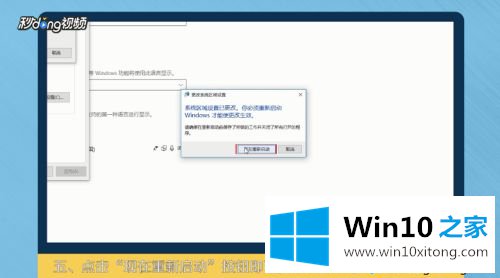
简单三步,边肖轻松教你默认把win10系统编码为utf8,希望对大家有帮助!
在这里,小编再告诉大家,如果遇到了win10系统默认编码为utf8的问题,不要着急,可以通过以上的方法尝试解决,希望这篇文章对你有所帮助,谢谢大家对本站的支持。